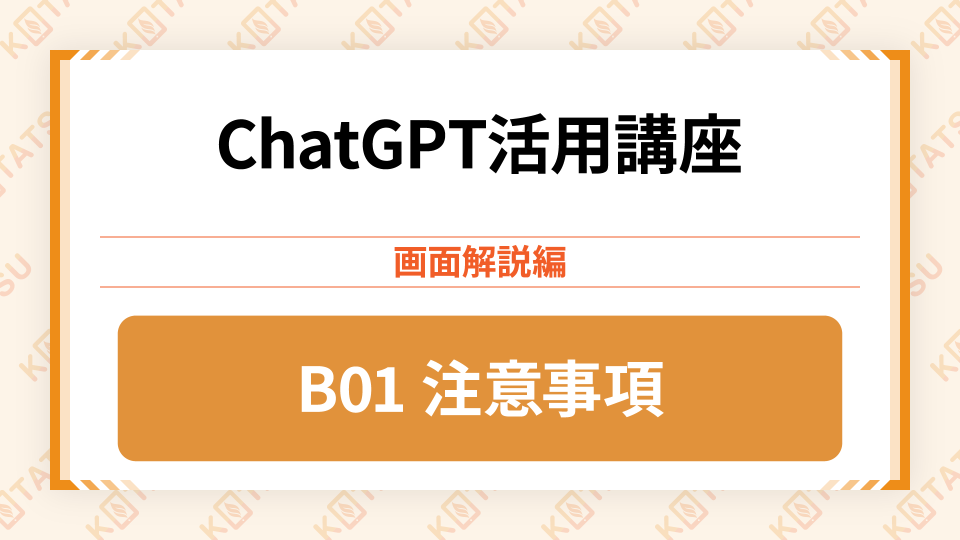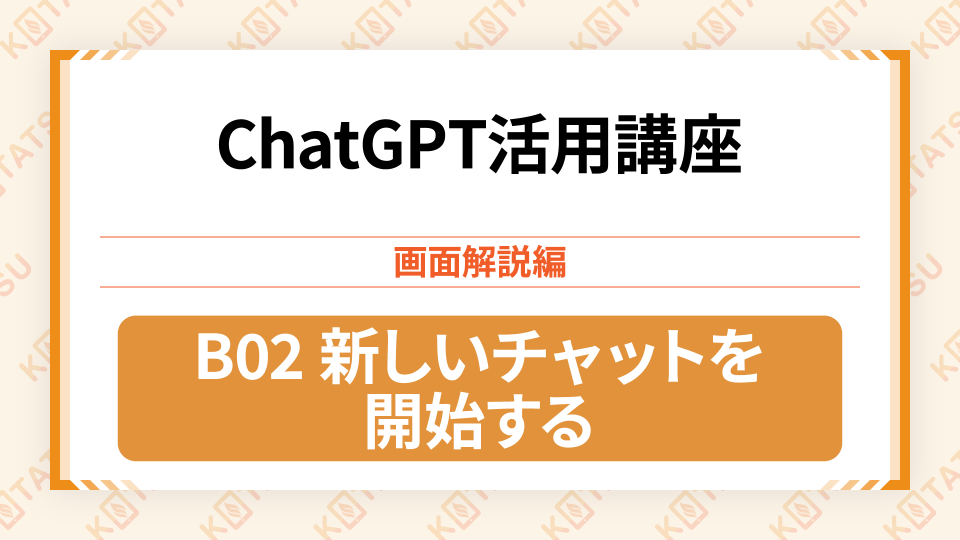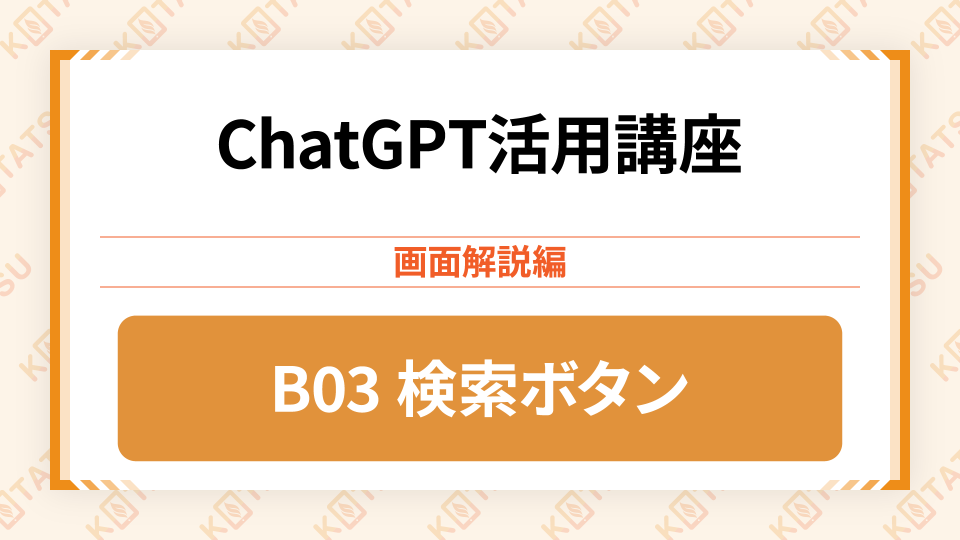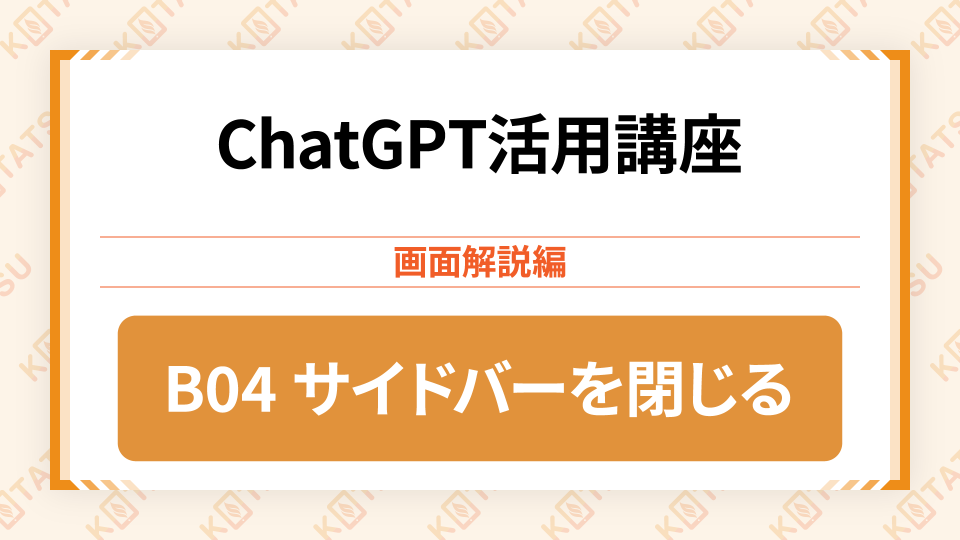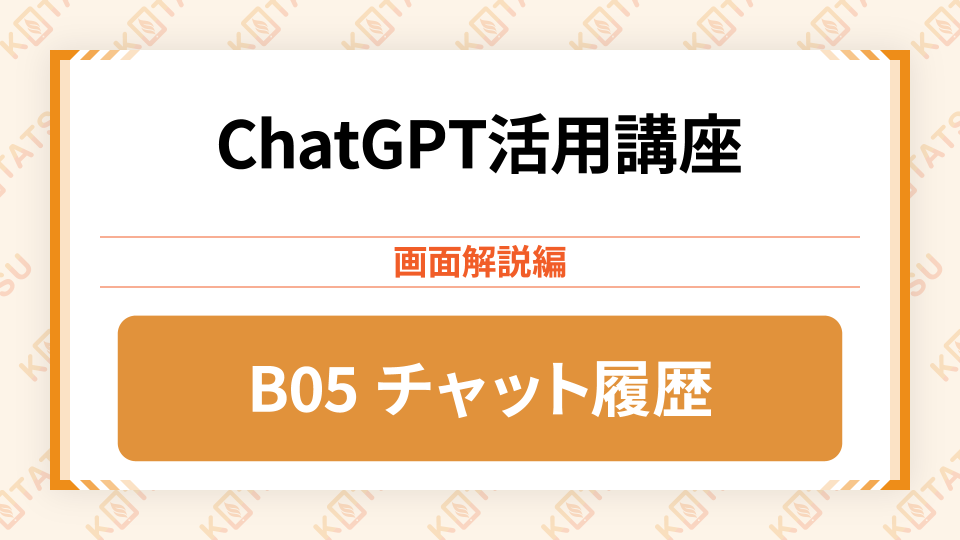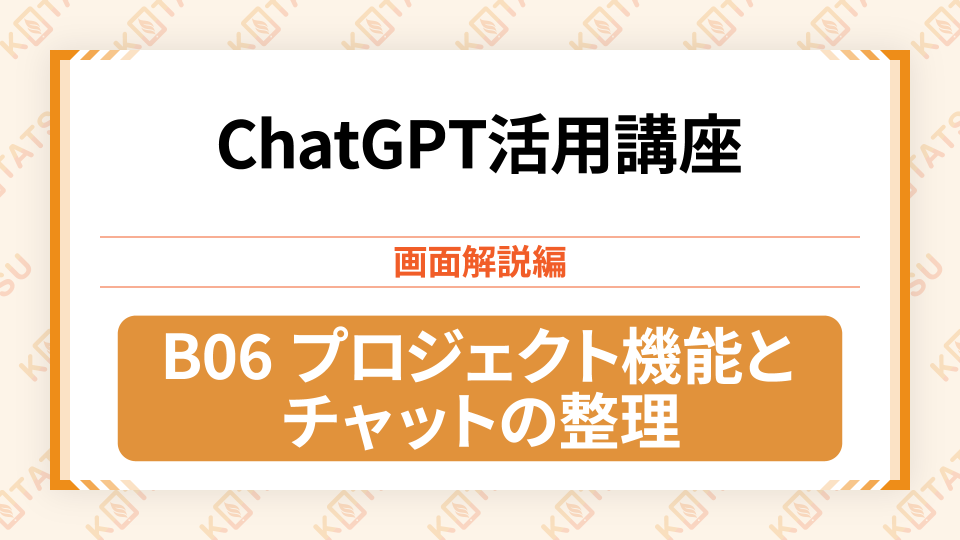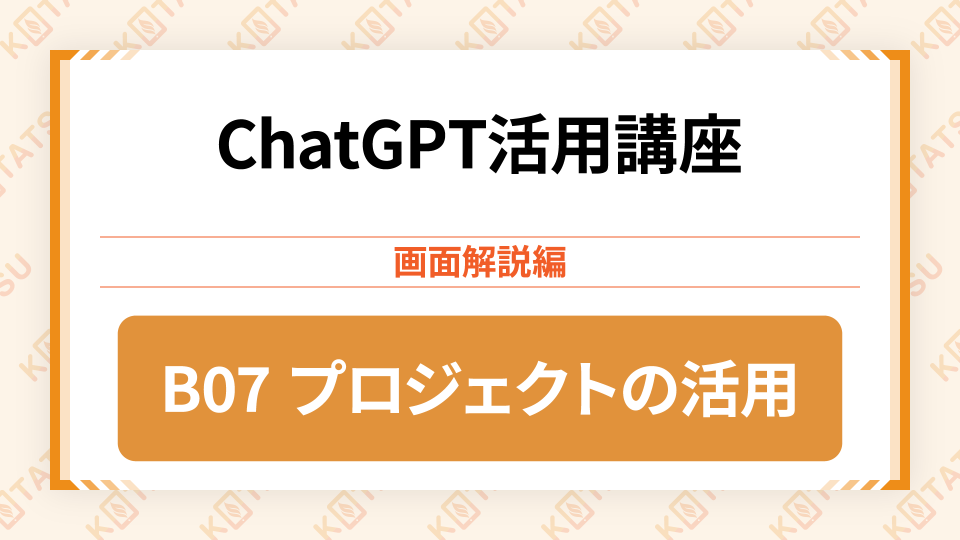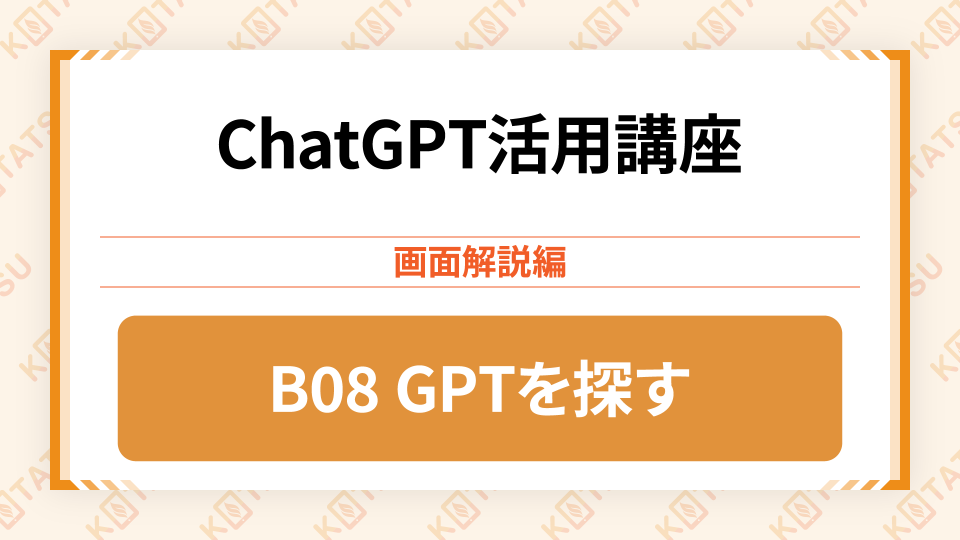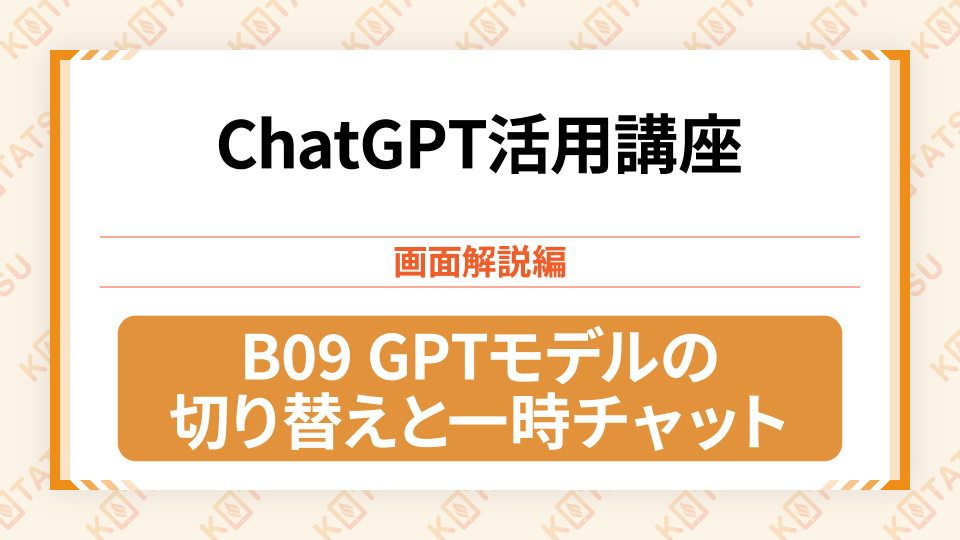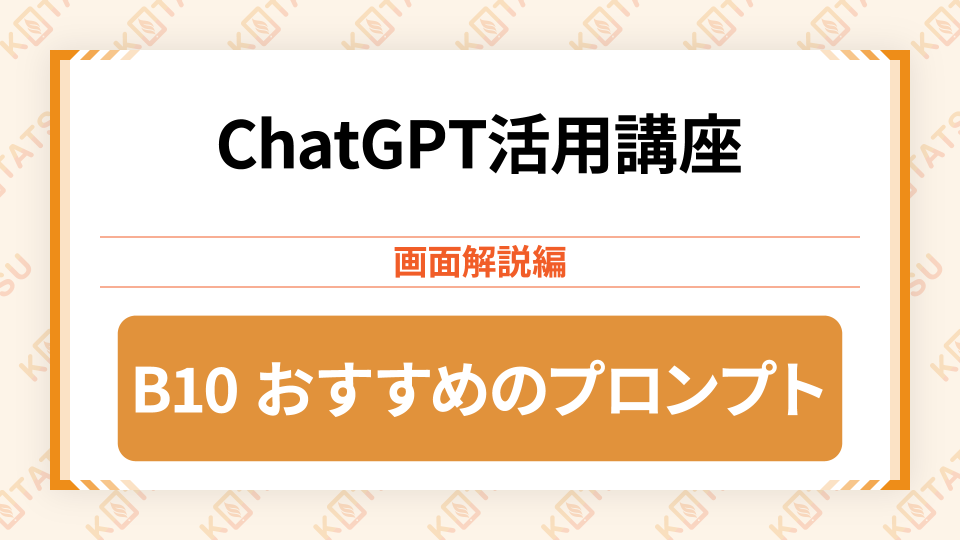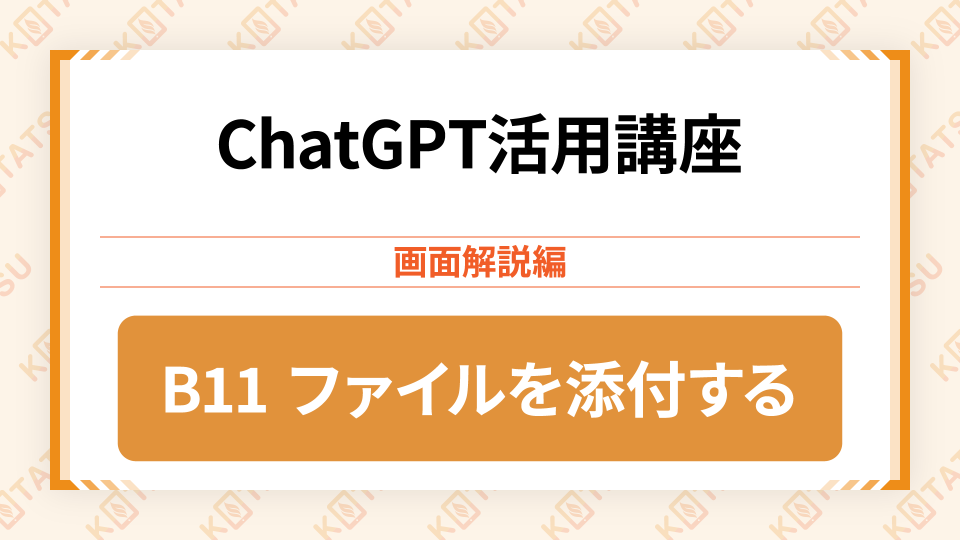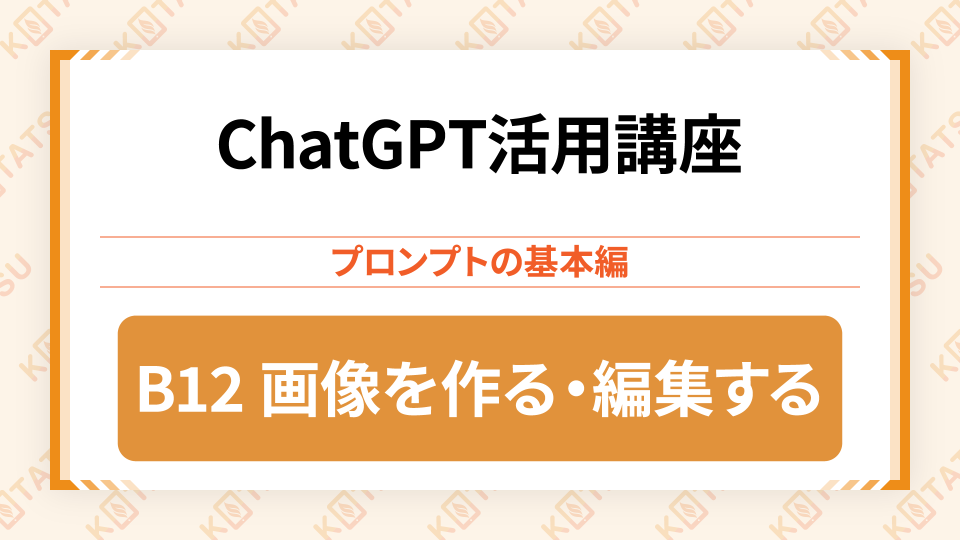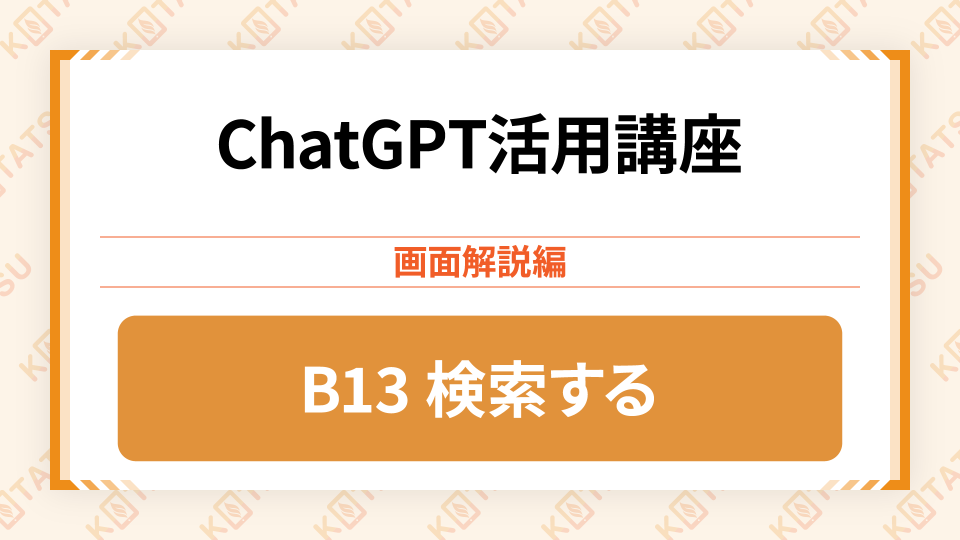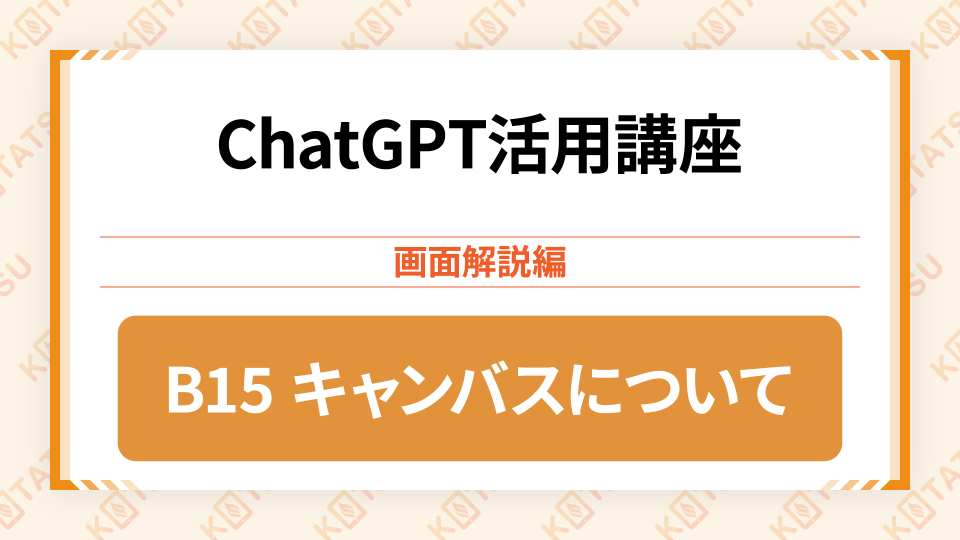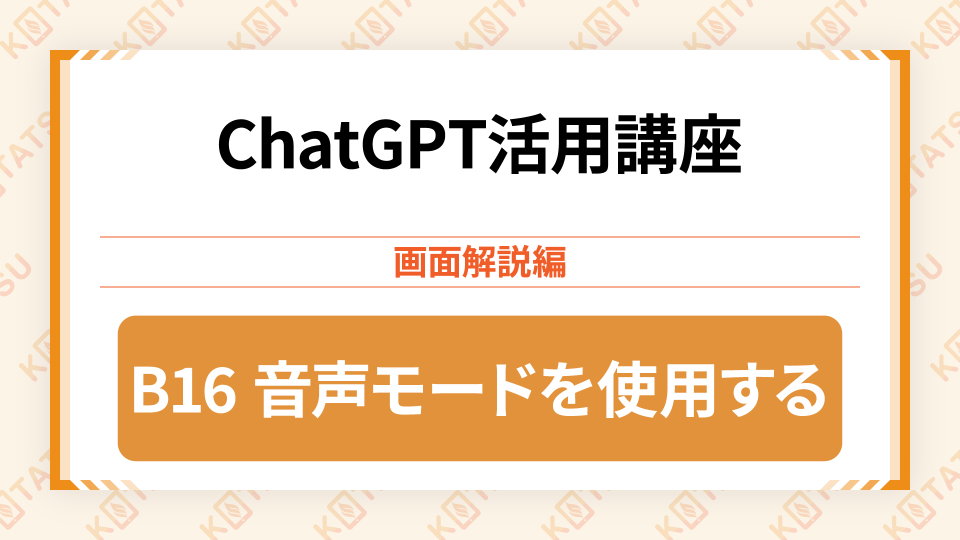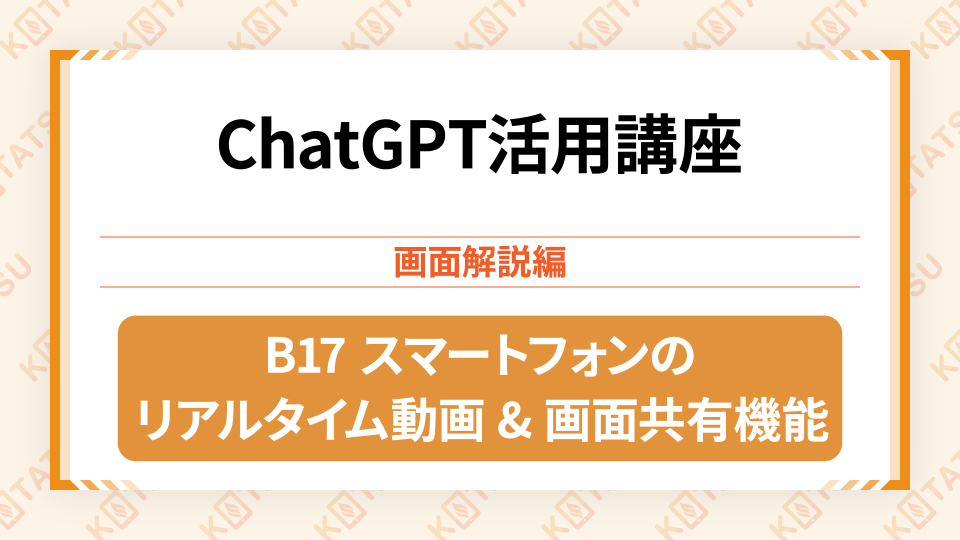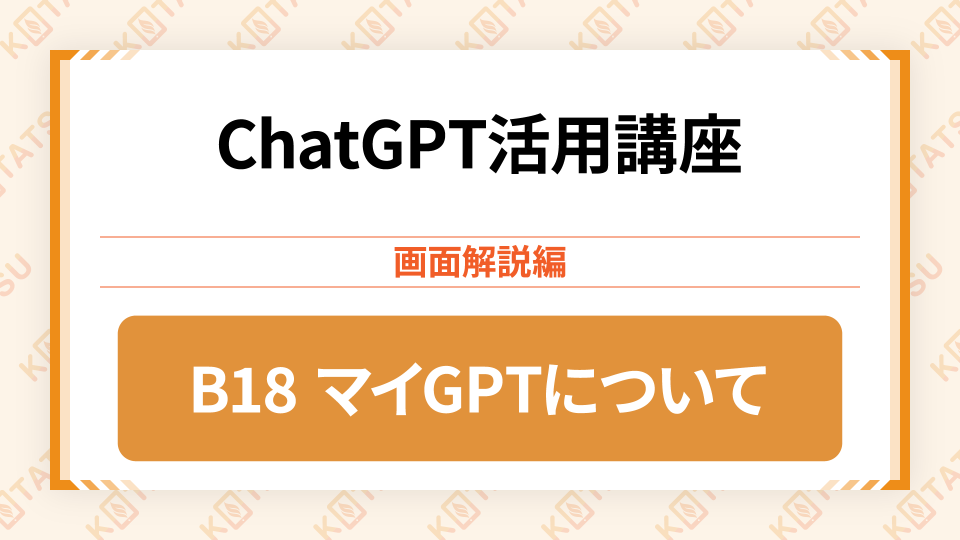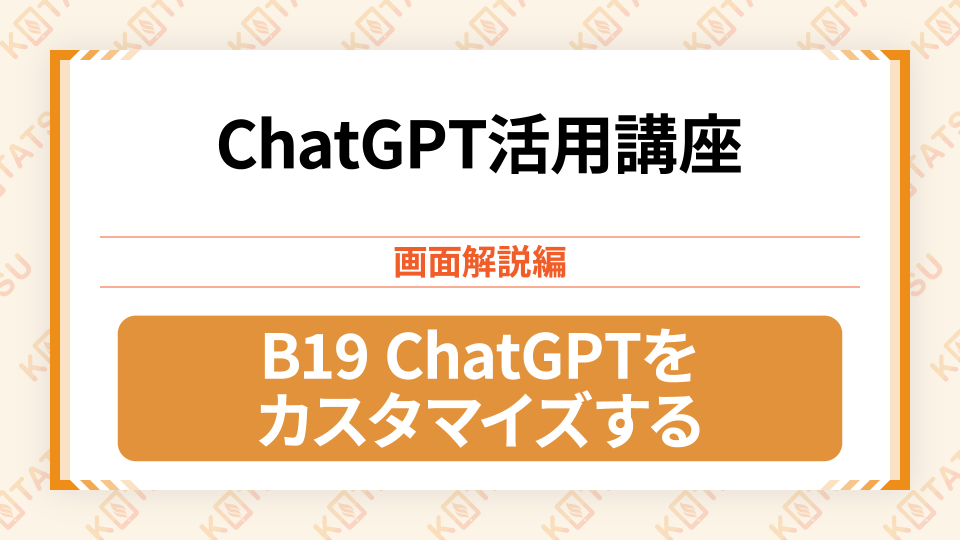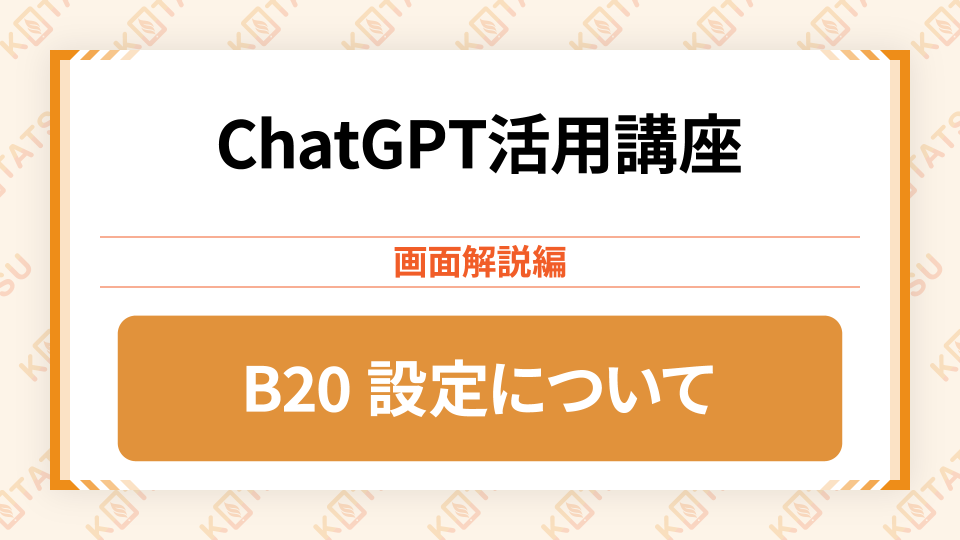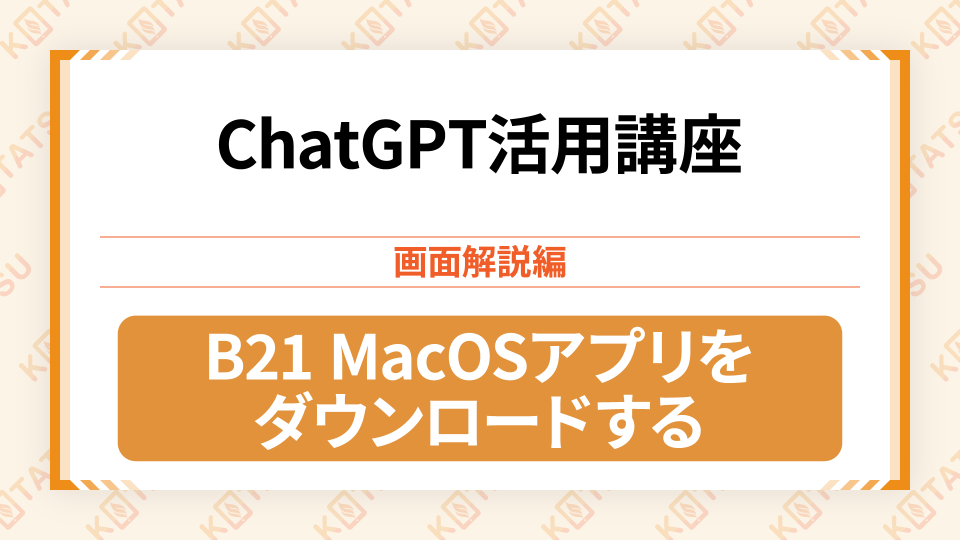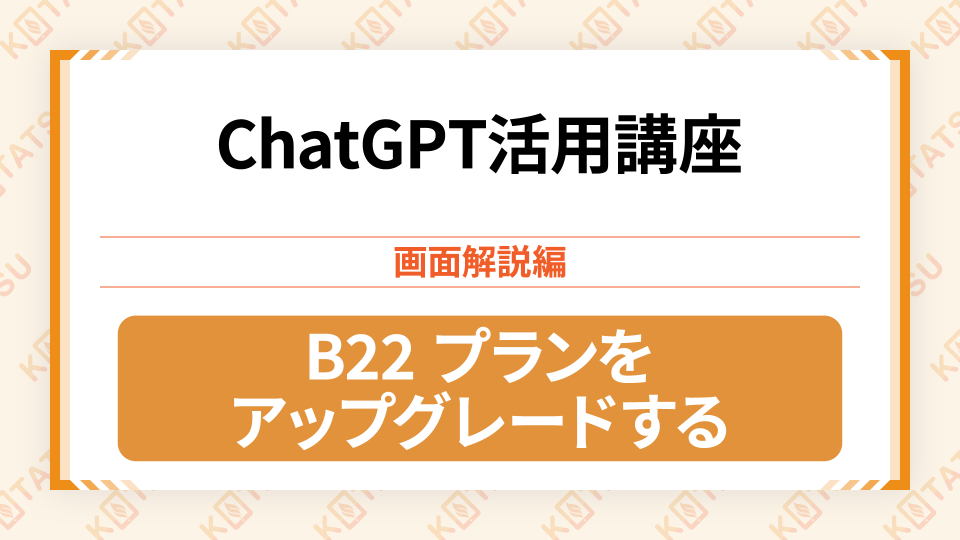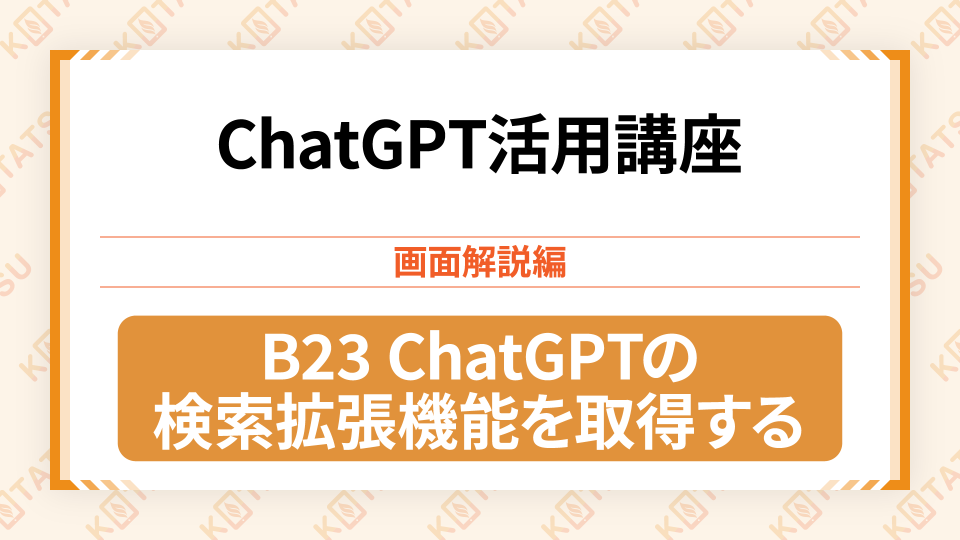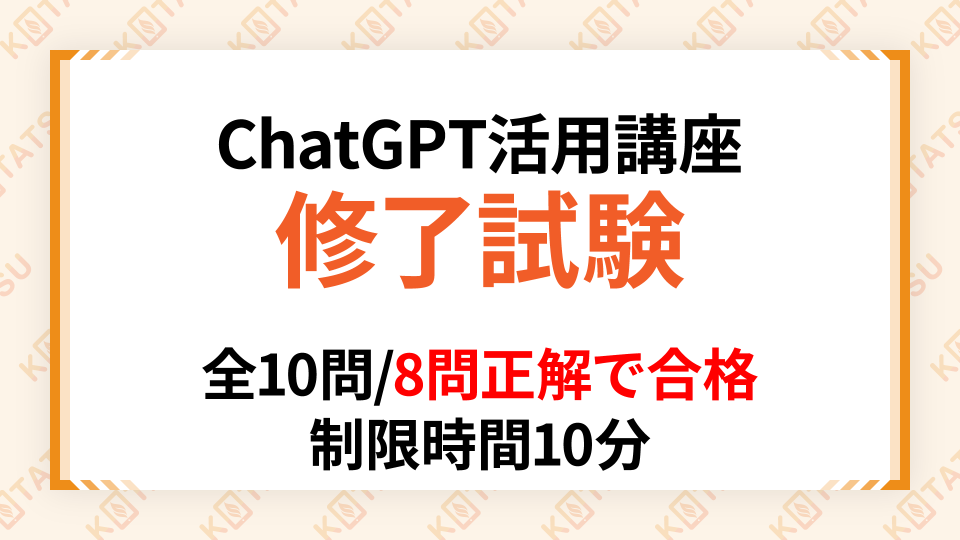レッスン📃画面解説編 (21:06)
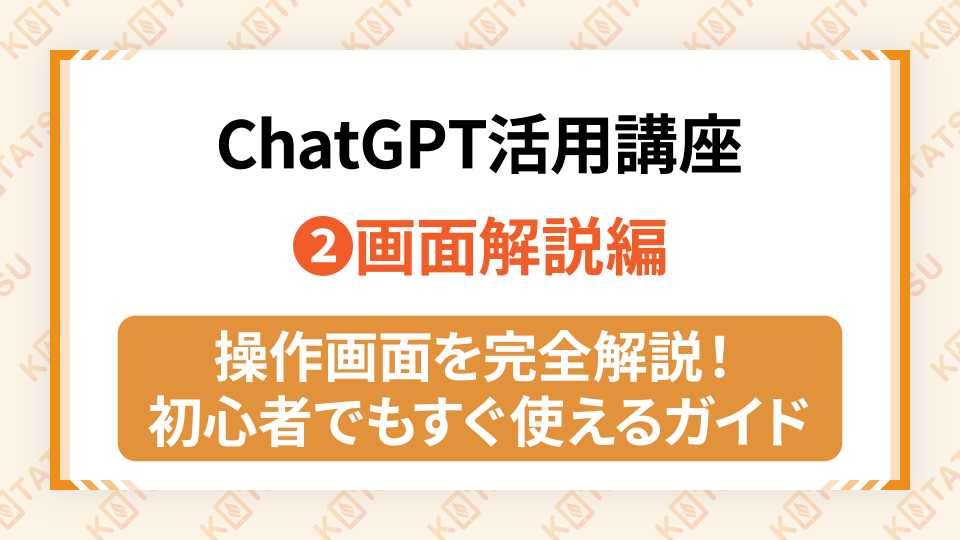
このレッスンを受講するには動画マーケティングマスタープランをお申し込みください。
- TV会議でレクチャーが受けられます。
- 作品の添削を無制限で受け付けています。
- LINEで何度でも質問が可能です。
- LINEの受講生限定コミュニティに参加可能です。
画面解説編では、ChatGPTの基本操作や画面構成、便利な機能の使い方を詳しく紹介し、初心者から上級者まで効率的に活用できるようサポートします。
全24パート順番に学習をすすめてください。
このレッスンについて
このレッスンを受講するには動画マーケティングマスタープランをお申し込みください。
- TV会議でレクチャーが受けられます。
- 作品の添削を無制限で受け付けています。
- LINEで何度でも質問が可能です。
- LINEの受講生限定コミュニティに参加可能です。
- 安全なアクセスと基本的な操作
ChatGPTの操作画面について解説します。解説環境はMacとGoogle Chromeを使用しています。初めに、アクセスしているURLが公式サイトか確認しましょう。サイドメニューでは「新しいチャットを開始する」ボタンから、テーマごとにチャットを分けることができます。 - サイドメニューとチャット履歴の管理
サイドメニューには過去のチャット履歴が表示され、個別に削除やアーカイブが可能です。アーカイブ機能を活用すれば、必要に応じて非表示のチャットを再参照できます。また、チャットの共有リンク作成や共有解除も簡単に行えます。 - プロジェクト機能で効率的に整理
プロジェクト機能を使うと、関連するチャットをフォルダにまとめて管理できます。フォルダごとに色分けをして進捗状況を把握したり、ファイルをアップロードしてプロジェクト固有の情報を反映することが可能です。 - プロンプト入力と詳細設定
チャット欄には「おすすめのプロンプト」や「ファイルを添付する」機能があり、効率的な入力をサポートします。また、詳細設定で検索ボタンや理由説明ボタンを使用して、回答の背景や最新情報を確認できます。 - キャンバス機能の活用
キャンバス機能では、チャットGPTと共同で文章やコードの編集が可能です。特定の段落を選択して指示を与えたり、編集履歴を確認することで、効率的な作業が行えます。右下のメニューには絵文字追加や文章の調整機能も含まれています。 - カスタマイズと追加機能
設定メニューではテーマ変更やデータ管理、マイGPT作成、API連携などが行えます。さらに、音声モードやスマートフォン版での動画撮影機能など、多彩な操作環境を提供。Chromeの検索拡張機能も利用すれば、さらなる効率化が可能です。
不明点があれば、こちらのフォームより質問をお願いします。登録されているメールあてに回答をさしあげます。